Официальный сайт Blender, на котором можно скачать последнюю версию программы, узнать новости сообщества, почитать документацию – blender.org. Установка программы не несет в себе никаких особенностей, все очень просто. В этой статье мы вкратце рассмотрим основы работы в Blender, и особенности интерфейса программы. Пожалуй, начнем.
Основы Blender
После того как вы запустите программу вы увидите стандартное рабочее окно Blender. По умолчанию в 3d окне вида вы увидите обычный куб. Это один из стандартных объектов в Blender, чаще всего вы будете начинать моделировать именно с него. Попробуем выполнить самые простые действия с этим кубом. Обратим внимание на нижнее окно интерфейса Blender – там помимо всего прочего, мы увидим режим, в котором мы работаем в данный момент.
По умолчанию этот режим называется Object Mode. В этом режиме можно производить различные манипуляции с объектами, но нельзя изменять их внутреннюю структуру(редактировать). В этом режиме мы можем перемещать, вращать, масштабировать и совершать некоторые другие действия. Попробуем поперемещать наш кубик.
Blender для чего и для кого нужен. Видеоуроки для начинающих. На русском языке.
Наведем курсор на куб и нажмем правую кнопку мыши, тем самым выделив нужный нам объект. Нажмем клавишу G и начнем перемещать мышь в разных направлениях. Это самый простой способ перемещения объектов в Blender. Естественно, мы не сможем проводить манипуляции по перемещению объектов в 3d пространстве без возможности управлением обзора сцены.
Зажмите среднюю кнопку мыши и подвигайте ее. Итак, мы научились вращать вид и перемещать объекты. В центре объекта мы видим курсор, состоящий из трех стрелок, направленных в стороны. Это 3d курсор, с помощью него удобно передвигать объект в 3д пространстве. Захватывая левой клавишей мыши по одной из стрелок курсора, мы будем передвигать объект только по определенной оси.
Попрактикуйтесь с этим.
В правой части интерфейса Blender нажмите на меню с нарисованным кубом и вы попадете в меню, где можно производить различные манипуляции с объектами в том числе и перемещать его. Под заголовком Transform мы видим, что перемещать объект можно перемещая цифры левой кнопкой мыши, по нужной нам оси. Так можно выполнять перемещать объекты с более высокой точностью. Так же мы видим что здесь можно выполнять точечные манипуляции с масштабированием и вращением объекта( rotatin и scale) соответственно.
Рассмотрим теперь как можно увеличить или уменьшить объект. Делать это очень просто – с помощью горячей клавиши S( или меню Scale в левой части интерфейса Blender). Нажав эту клавишу, переместите мышь, и вы увидите как изменяется обьект. Так же операции масштабирования можно выполнить в меню Object, рассмотренном нами выше. Там вы можете увеличить или уменьшить объект только по нужной нам оси.
Операции вращения (rotation) нужно рассмотреть чуть более подробно. Обычное вращение объекта выполняется клавишей R и перемещением мыши. Попрактикуйтесь с этим и вы поймете что это не всегда удобно. Попробуем дважды нажать клавишу R и вы сможете вращать объект другим, более интуитивным способом. Но и это еще не все способы вращения в Blender.
В нижней части интерфейса найдите окошко с нарисованной дугой(чуть левее центра экрана) и нажмите на нее.
Таким образом вы сможете перемещать объект другим способом – перемещая появившиеся вокруг объекта оси. Во многих случаях это очень удобно. Нажмите на меню со стрелочкой( чуть левее) и снова появится знакомый нам 3d курсор. Не забывайте и про меню Object, где можно перемещать объект только по нужной нам оси. Как видите, в Blender вращать объект можно различными способами – и желательно освоить их всех.
Так же обратим внимание на подменю Transform Locks в меню Object. С помощью него мы можем производить манипуляции с объектами только по нужным нам осям, блокируя другие нажатием на «замочек».
Продолжим рассматривать основы Blender, необходимые для начала полноценной работы в программе.
Настало время для нашего первого рендера. Для этого в первую очередь нам нужно будет настроить камеру, для настройки нужного нам ракурса. Выделите правой кнопкой мыши камеру( ее вы найдете в 3д окне, по умолчанию она находится рядом с сеткой). Нажмите клавишу 0 – вы увидите текущий вид из камеры.
Если вас он не устроит, переместите камеру ,используя рассмотренные нами приемы- перемещение, вращение( все как и обычными объектами). Или просто настройте удобный ракурс с помощью средней клавиши мыши, и нажмите Ctrl- Alt- O. Камера переместится в соответствующий ракурс.
Теперь нажмите клавишу F 12 и сделайте ваш первый рендер. Если изображение окажется через чур темным, переместите источник света ( находится рядом с камерой) поближе к объекту.
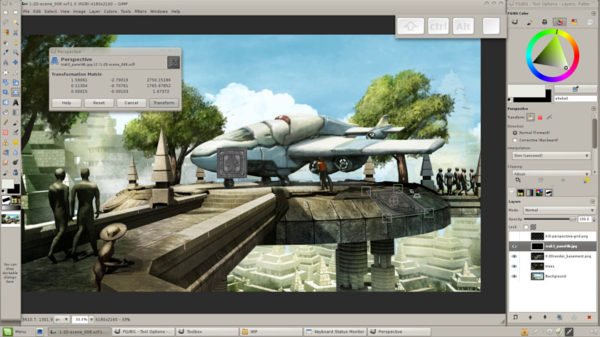
Полезные советы:
- — масштабирование вида происходит прокруткой колесика мыши.
- -управлять обзором сцены можно с помощью цифровых клавиш клавиатуры( которые находятся не с верху, а с правой стороны клавиатуры). Например, клавиша 5 позволяет обозревать сцену с вида сверху, что иногда очень удобно.
- — попробуйте поуправлять видом с помощью колесика мыши и зажатой клавишей Ctrl. Так можно управлять видом более точно.
- — если вам нужно переместить( или повернуть) объект только по одной оси, то после выделения его правой кнопкой мыши, нажмите клавишу с буквой нужной нам оси- x, у,z. Все действия будут применяться только по выбранной оси.
- — выберите нужный вам объект и нажмите клавишу Del(с точкой, в правой нижней части клавиатуры). Обзор сфокусируется на данном объекте.
- — в центре любого объекта мы видим маленькую оранжевую точку. Это центр объекта, вращение происходит вокруг этой точки. Для изменения местоположения центра объекта используйте комбинацию CTRL- SCHIFT- ALT- C. Там вы можете либо переместить точку в центр объекта, либо туда, где находится курсор.
Источник: windowsfan.ru
Blender

Blender — мощный и полностью бесплатный инструмент, предназначенный для создания трехмерных изображений и анимации. Блендер позволяет производить моделирование, рендеринг, освещение, текстурирование и пост-продакшн всевозможных трехмерных сцен. Продвинутый интерфейс программы позволяет работать с огромным количеством инструментов, включая примитивные функции, NURBS-кривые и т.д. Программа доступна на множестве языков (включая русский) и платформ (Windows, MacOS, Linux).
Команда разработчиков и сообщество регулярно дорабатывают систему, делая ее еще более универсальной, стабильной и быстрой. Программу отличает современный программируемый интерфейс и удобная файловая система, интегрированная непосредственно в софт.
Важной особенностью программы является ее малый размер (около 200 Мб в последней версии). Организация Blender Foundation периодически выпускает короткометражные мультфильмы, которые создаются в Blender и с использованием другого свободного программного обеспечения.
Системные требования Blender
- Современная операционная система c последними обновлениями: Windows 8.1, 10 или 11, MacOS 10.13, Linux.
- Рабочая станция (компьютер или ноутбук) не старше 10 лет.
- 64-битный 2х-ядерный процессор с частотой от 2 ГГц;
- 4 Гб оперативной памяти;
- Разрешение экрана — 1280×768;
- Видео-карта с 1 Гб памяти.
- 64-битный 4х-ядерный процессор;
- 16 Гб оперативной памяти;
- FullHD экран;
- Видео-карта с 4 Гб памяти.
- 64-битный 8ми-ядерный процессор;
- 32 Гб оперативной памяти;
- FullHD экран;
- Видео-карта с более 12 Гб памяти.
- 3х-кнопочная компьютерная мышь;
- Графический планшет.
Скриншоты Blender

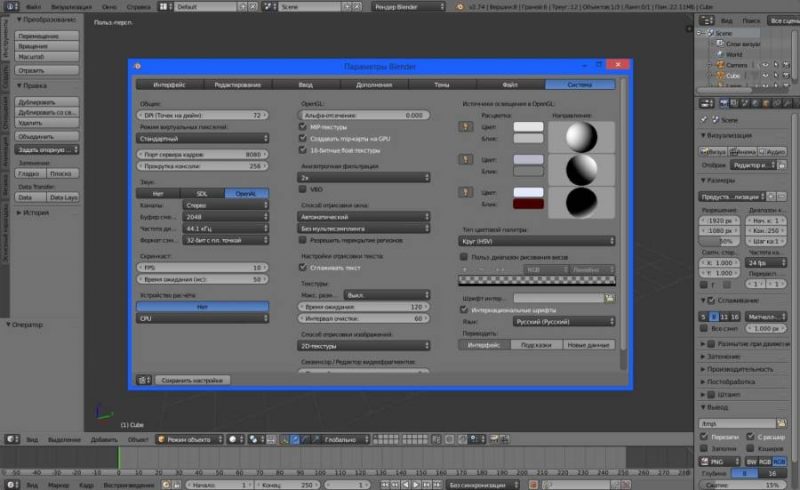
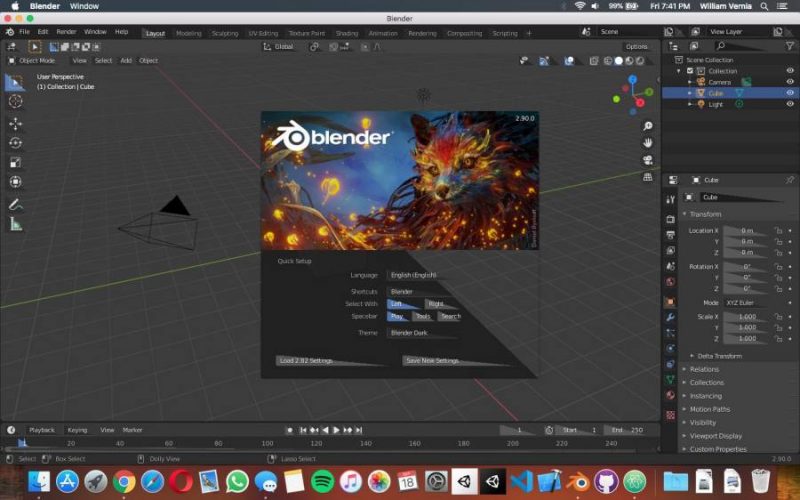
Обзор Blender
Официальный сайт Blender
Скачать Blender на официальном сайте.
Источник: systemreq.ru
Блендер Инструменты — Различные инструменты и функции Blender
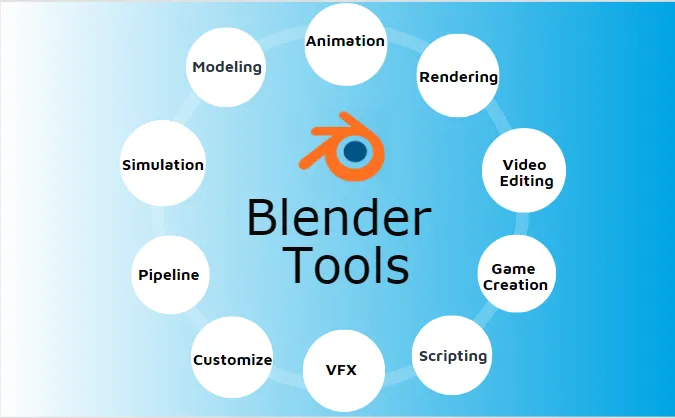
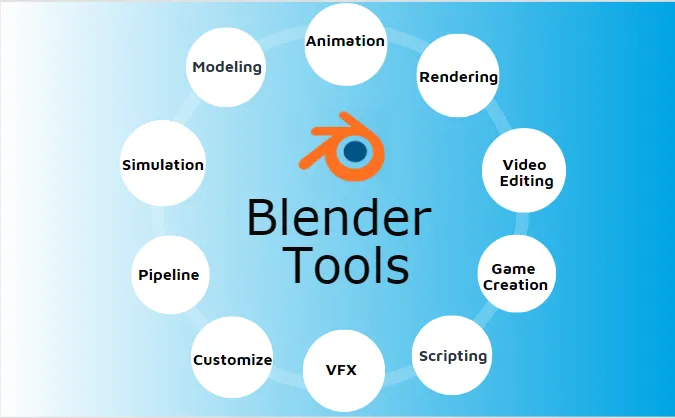
Blender Tool — это программное обеспечение для компьютерной 3D-графики, которое имеет весь набор инструментов, необходимый для создания, изменения анимационных фильмов, визуальных эффектов, художественных произведений, 3D-моделей печати, интерактивных 3D-моделей игр и всего этого бесплатно, да. Blender Tool — это программное обеспечение для 3D-графики с открытым исходным кодом. доступны на рынке. Он разработан и поддерживается Blender Foundation. Он используется для 3D-моделирования, UV-развертывания, редактирования растровой графики, текстурирования, такелажа, снятия шкур, разрушения, моделирования жидкости и дыма, конкретного моделирования, моделирования мягкого тела, скульптинга, анимации, рендеринга, графики движения, редактирования видео и наложения всех функций. комплексное программное обеспечение для анимации, игр и визуальных эффектов.
Последняя версия имеет встроенный игровой движок, который помогает геймерам разрабатывать и тестировать их модели без какого-либо внешнего программного обеспечения. Blender используется для создания анимации, игр и визуальных эффектов.
Многие MNC используют блендеры в качестве приложения области проекта для работы в этом рабочем чате проекта из-за его удобного интерфейса и легкого доступа к эффектам, инструментам и визуализации. Мы можем делать красивые картинки и иллюстрации компьютерной графики, используя блендер. Процесс редактирования и стимуляции видео бесконечен с лучшим качеством изображения. Скульптура сложных персонажей, отслеживание движения анимации и обработка композиций довольно круты и впечатляют по сравнению со многими другими программами для 3D-анимации, которые делают Blender одним из профессионально используемых программ на рынке.
Типы инструментов Blender
Blender имеет несколько инструментов, и их приборы можно отрегулировать в любой момент времени слева, справа, сверху или снизу.
Эта информация помогает в обработке файлов, рендеринге, добавлении новых окон и свойств, а также в настройке сцен и информации о счетчике поли в дизайне.
1. Левая панель
Левая панель содержит 6 атрибутов.
- 1st Инструменты для перевода, поворота, масштабирования, зеркального отображения, редактирования, дублирования или удаления объектов, которые он также содержит в списке истории изменений, чтобы отменить или повторить изменения.
- 2-й Создайте, добавляя новые формы, такие как куб, прямоугольники, круги, редактирование конусов и создавая кривые, добавляя различные точки лампы, солнце, точку, площадь и некоторые другие атрибуты, такие как добавление текста, колонок и камер.
- 3-я связь создания и редактирования групп с несколькими объектами в кадре и настройки свойств могут быть сделаны.
- Четвертая анимация вставки, удаления ключевых кадров для анимации и может быть добавлена траектория движения.
- 5-й Физический процесс добавления и удаления твердого тела, изменения его формы, расчета массы и применения преобразований.
- 6th Grease Pencil можно рисовать линии и многоугольники от руки, стирать и преобразовывать конечные объекты, применяя правила.
2. Правая панель
Правая панель содержит план проекта, чтобы проверить ход работы.
- 3D View помогает в визуальном отображении дизайнов в 3D.
- Time Liner используется для ввода и установки анимации движения для таймфрейма.
- Графический редактор используется для редактирования драйверов и интерполяции ключевых кадров.
- Drop Sheet используется для настройки ключевых кадров, а также табелей учета рабочего времени.
- NLA Editor объединяет действия слоя.
- UV / Image Editor используется для просмотра или редактирования изображения, а также для корректировки текстур и изменений в UV-карте персонажей.
- Video Sequence Editor для редактирования видео в нескольких аспектах.
- Редактор видеоклипов Отслеживание движения можно выполнить с помощью этого инструмента.
- Текстовый редактор помогает в редактировании скриптов и вводит поданные документы в процессе.
- Редактор узлов, редактирование узлов, заливка и компоновка .
- Редактор логики помогает играм применять и удалять логику при создании игры.
- Свойства описывают активные объекты и относительную базу данных, что важно для анимации, VFX и игровых художников.
- Пользовательские настройки используются для редактирования настроек конфигурации Blender в соответствии с требованиями заказчика.
- Браузер файлов открывает, импортирует и экспортирует файловые активы.
- Python Console — это опция окна интерактивной консоли программирования в блендере для расширенного редактирования и разработки сценариев.
Для чего используется Blender?
Blender используется для множества проектов цифровой компьютерной графики, таких как анимация, редактирование видео, эффекты, создание игр, создание игровых моделей, создание креативных VFX, иллюстрации изображений, печать 3D-моделей и многое другое. Это единое решение для всех подобных проектов на рынке, и многие MNC приняли и используют blender в качестве основного программного обеспечения для анимации и игр. Он содержит все инструменты и функции от начала до конца решение для создания уникальной работы для проектов.
Особенности Blender
1. Моделирование
Это основа для создания игровых окружений и анимации персонажей, а модели зондов разрабатываются с использованием комбинаций точек, линий и многоугольников, а также их форм для получения ближайшей формы дизайна, а кисти используются для внесения материала в требуемое с использованием разного качества нанесения., Модификаторы — это автоматические операции, которые воздействуют на объект иным способом редактирования. Мы можем выполнить изгиб, сглаживание и многие другие эффективные правки, связанные с поверхностью, чтобы смешать нашу модель. UV Unwrapping является обязательным условием для моделирования, с помощью которого мы можем применять текстуры к нашим моделям. Текстурирование можно сделать с помощью Photoshop или даже с помощью УФ-скульптуры, чтобы добавить цвета к моделям.
2. Анимация
Это процесс добавления движений к персонажу с помощью клавиш, нелинейная анимация может быть простой, автоматические циклы ходьбы могут быть установлены, доступен редактор анимации персонажа, где мы можем мгновенно увидеть анимацию на визуализированном экране с возможностью быстрой настройки. Функциональность зеркала: легкая покраска, скелет, автоматические варианты снятия шкур, создание костей и вращений, а также их движения можно легко интерполировать.
3. Рендеринг
Очень нужная задача в программном обеспечении для обработки анимации, а также нам нужен хороший процессор и графический процессор для быстрой обработки или рендеринга. Может быть выполнена обработка сетки геометрии, обновления сборки и подгонки BVH. Текстурирование, обработка кулачка, освещение, моделирование поверхности, затенение и многое другое могут быть скорректированы и сделать лучший кадр из работы.
4. Редактирование видео
Это позволяет выполнять основные действия, такие как сплайсинг, обрезка, ускорение и замедление, предварительный просмотр в реальном времени, осциллограмма Lumia, вектороскоп Chroma, микширование звука, синхронизация, очистка, визуализация, добавление 32 слотов изображения, видео и эффектов, настройка слоев и фильтров ключевых кадров и трансформации и многое другое.
5. Создание игры
Полнофункциональные инструменты и инструменты для творчества встроены в блендер с функциями игрового движка, такими как модели портирования с применением кодов и собственной игровой логики, полная физическая интеграция и сценарии Python с расширенными элементами управления и AI. Все открытое GL динамическое освещение, затенение, аниматические материалы и картирование. 3D Spatial аудио с использованием Open AL.
6. Сценарии
Блендер поставляется с загруженным набором скриптовых расширений с режимами быстрого включения и выключения, которые помогают генерировать деревья, ландшафты, облака и несколько обычных зондов, 3D-печать Toolbox. Импорт и экспорт нескольких форматов файлов.
7. VFX
Все сделки с инструментами композитинга и графики имеют внушительную библиотеку творческой камеры и цветовой градации для визуального подхода. Компоновка полноразмерных изображений и видео может быть выполнена с помощью нескольких файлов обработки слоев с разными потоками. Можно выполнить автоматическое и ручное отслеживание движения, мощную реконструкцию кулачка и несколько более сложных отслеживаний, таких как плоское отслеживание, решатели штативов и предварительный просмотр в режиме реального времени для 3D-сканирования.
8. настроить
Все настройки могут быть изменены в любое время с помощью простого радио и кнопок включения и выключения.
9. Трубопровод
Сделки с различными форматами файлов и их отношения с нашей работой в Blender. Все изображения, видео, 3D-форматы файлов поддерживаются.
10. Моделирование
Любое естественное моделирование, такое как Огонь, Дым, Жидкость, Волосы, Ткань, Твердые Тела и частицы, создает реалистичную атмосферу в кадре.
Вывод
Blender — это открытое и лучшее программное обеспечение для обучения 3D-анимации, которое подойдет как новичкам, так и опытам для работы с любой сложной анимацией или игровой концепцией с помощью простых инструментов обработки. До сих пор многие художники используют в своих проектах инструменты блендера для лучшего и недорогого подхода к профессиональным навыкам, чтобы произвести впечатление на своих клиентов работой.
Рекомендуемые статьи
Это было руководство к инструментам блендера. Здесь мы обсудили основные понятия инструментов Blender с различными типами и основными функциями. Вы также можете просмотреть наши другие предлагаемые статьи, чтобы узнать больше —
- Карьера в креативном дизайне
- Карьера в 3D-анимации
- Что такое майя? | Анимация и Моделирование
- Преимущества и использование AutoCAD
Источник: ru.education-wiki.com